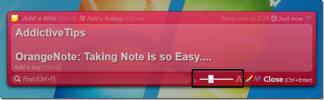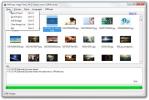כיצד להסיר את הרקע מתמונה ולהפוך אותו לשקוף
JPG / JPEG ו- PNG הם שניים מתבניות התמונה הפופולריות ביותר באתר. JPEG מועדף בגלל גודל קטן ותמיכה אוניברסלית ותמונות PNG, תוך תמיכה בשקיפות כבדה יותר. המרת JPEG ל- PNG לא מוסיפה שקיפות לתמונה. אין שם ממיר תמונה שיוציא אוטומטית לבן מהתמונה ויהפוך אותו לשקוף. כדי להסיר את הרקע מתמונה ולהפוך אותו לשקוף אתה צריך עורך תמונות מתאים.
הוספת שקיפות לתמונה נמצאת מחוץ לתחום של עורך תמונות למטרות כלליות. אתה צריך אפליקציה מעט מתוחכמת כדי לעשות זאת. ככל שהאפליקציה טובה יותר, כך יהיה קל יותר להסיר את הרקע מתמונה ולהפוך אותו לשקוף. יש לך הרבה אפשרויות וכולן חופשיות. אתה יכול להוסיף שקיפות בפוטושופ וגם אם כבר יש לך את האפליקציה, רוב הסיכויים שלא תצטרך אותנו כדי לומר לך כיצד להוסיף שקיפות.
לפני שניגש לזה, עליך לדעת שתמונה עם רקע מלא בצבע אחד תהיה קלה יותר לשקיפות מאשר תמונה עם רקע עסוק יותר. אם יש לך JPEG של לוגו, אתה יכול בקלות להפוך אותו לשקוף, אבל אם יש לך תמונות נופש תצטרך להקדיש זמן רב להסרת החוף או להתפרץ מהר הגעש מהרקע.
PhotoFiltre
PhotoFiltre הוא עורך תמונות שעדיין תקוע בעידן Windows 7 w.r.t. ממשק המשתמש שלה. זה עובד טוב למטרתנו אז אל תתנו לזה לעצור אותך. התקן את האפליקציה ופתח את התמונה שממנה ברצונך להסיר את הרקע. אנו נראה לך כיצד לעשות זאת אם יש לך רקע פשוט מלא בצבע.
לחץ על הכלי שרביט קסמים בארגז הכלים. כלי זה יכול לבחור את כל המופעים של צבע בתמונה כל עוד הוא לא מופרד בצבע אחר. לדוגמה. אם בתמונה שלך יש דפוס של שלושה פסי צבעוניים, אדום, צהוב וכחול, לחיצה בתוך הסרגל הכחול תבחר את הסרגל הכחול כולו, אך לא את כל הפסים הכחולים. תצטרך ללחוץ על כל פס כחול בנפרד.

לאחר שנבחר צבע, הקש על מקש המחיקה כדי להסיר אותו. לאחר הסרת כל הרקע, שמור את התמונה שלך כקובץ PNG. אם תשמור אותו כקובץ JPEG, השקיפות לא תשמור.

כלי שרביט הקסמים רגיש מאוד ומדויק בבחירת צבעים. תמונות באיכות נמוכה ישפיעו על כמה קשה להסיר את הרקע מתמונה ולהפוך אותו לשקוף. אם ברקע שלך יש גוונים מאותו צבע, כלי השרביט יבחר רק בגוון עליו תלחץ.
הורד את PhotoFiltre
צבע. נטו
צבע. Net הוא עורך תמונות פופולרי עם קוד פתוח, הכולל תכונות ליישום Paint המוגדר כברירת מחדל ב- Windows. אפליקציית Paint המוגדרת כברירת מחדל במערכת Windows אינה יכולה להסיר את הרקע מתמונה ולהפוך אותו לשקוף אלא לצבוע. רשת יכולה. אם נשווה את תוצאות Paint. רשת עם PhotoFiltre, Paint. הרשת עדיפה.
התקן את האפליקציה ופתח את התמונה שאליה תרצה להוסיף שקיפות. שוב, לחץ על כלי שרביט הקסמים ובחר את הצבע שברצונך להסיר.

הקש על מחק ואז שמור את התמונה שלך כקובץ PNG.
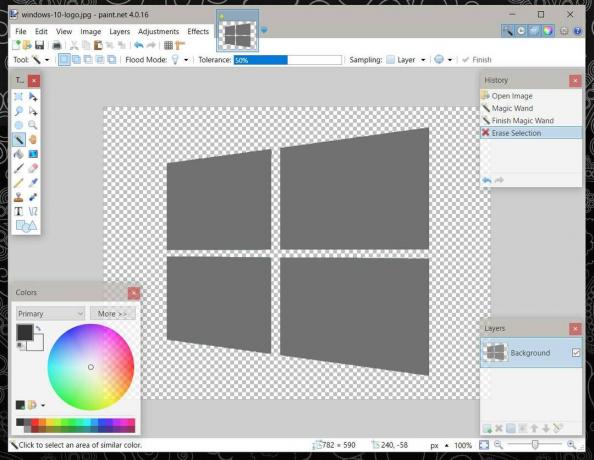
הורד צבע. נטו
כאמור, יש לא מעט אפשרויות חינמיות זמינות עבורך. אתה יכול להשתמש גם ב- GIMP וב- Pixlr. פשוט חפש והשתמש בכלי שרביט הקסמים. אם עליך להסיר רקע עסוק בהרבה, אתה יכול להשתמש בשתי האפליקציות המוצעות לעיל. עם זאת תצטרך להקדיש זמן לבחירה ידנית של החלקים שברצונך להסיר מכיוון שכלי שרביט הקסמים יכול לבחור רק צבע אחד בכל פעם.
לְחַפֵּשׂ
הודעות האחרונות
OrangeNote: מנהל גזירת טקסטים ורישום הערות
OrangeNote היא אפליקציה בחינם מבוססת WPF לרישום הערות המאפשרת לך לר...
כיצד לפתוח תמיד תפריט התחלה במסך מלא ב- Windows 10
תפריט התחלה חוזר במערכת Windows 10. היא הוחמצה מאוד גם ב- Windows 8...
ערוך, סימן מים ושתף תמונות בקלות בעזרת כלי תמונה
יישומי עריכת תמונות מגיעים בכל הצורות והגדלים. חלקם מספקים לך בקרות...